Geary е отлична програма за електронна поща за Linux. Той е елегантен, лесен за настройка и има много полезни функции като бърза настройка за много доставчици на имейл. За съжаление, тъй като Geary е пълен с функции, той няма начин потребителите да създават резервни копия на Geary Mail профил.
Не се притеснявайте! Дори ако приложението ви Geary не ви позволява да направите резервно копие, командният ред на Linux ще го направи!
Съдържание
Архивирайте профила на Geary Mail
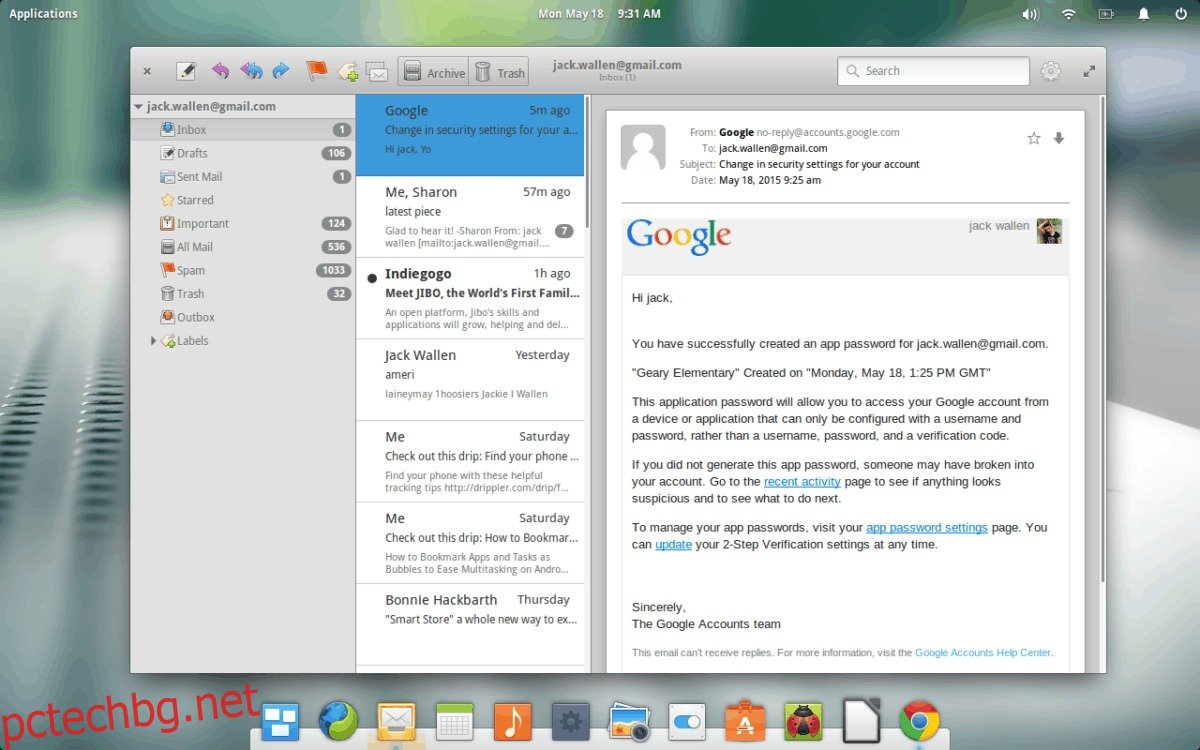
Приложението за електронна поща Geary за Linux съхранява различни конфигурационни файлове в папката ~/.config/geary/ на домашната директория на всеки потребител. Също така приложението Geary запазва поща и други неща в ~/.local/share/geary/. Ако искате да създадете пълно архивиране на всичко в Geary, ще трябва да се уверите, че и двете папки са безопасни.
Преди да създадете резервно копие на вашата поща, използвайте командата ls и прегледайте данните си, за да се уверите, че всичко е там. В терминал изпълнете:
ls -a ~/.config/geary ls -a ~/.local/share/geary
Ако нищо не се случи, когато изпълните тези две команди, може да се наложи да настроите повторно своя пощенски клиент на Geary. Влезте отново и всичко трябва да е наред.
Използвайте командата mkdir, за да създадете нова папка на вашия работен плот на Linux. В тази папка ще съхраняваме всички данни на Geary, за да направим архивирането по-лесно.
mkdir -p ~/Desktop/geary-mail-backup mkdir -p ~/Desktop/geary-mail-backup/config mkdir -p ~/Desktop/geary-mail-backup/local
Вашата папка за архивиране на Geary е готова. Сега е време да преместите всички конфигурации на акаунта и имейл данни в него. Започнете с помощта на командата cp, за да направите копие на вашите имейл конфигурационни файлове.
cp -r ~/.config/geary/ ~/Desktop/geary-mail-backup/config/
След това направете копие на останалите данни на Geary с cp и го поставете в папката ~/Desktop/geary-mail-backup.
cp -r ~/.local/share/geary/ ~/Desktop/geary-mail-backup/local/
С всички файлове на място е време да създадете TarGZ архив на папката за архивиране на вашия Linux работен плот. За да създадете архив, използвайте командата tar.
tar -czvf geary-mail-backup.tar.gz ~/Desktop/geary-mail-backup/
Компресирането на резервно копие на имейл клиент може да отнеме известно време, особено след като повечето имейл клиенти съхраняват много данни. Оставете командата tar да създаде архива и бъдете търпеливи. Когато процесът на компресиране приключи, върнете се към терминала и използвайте командата mv, за да преместите geary-mail-backup.tar.gz в ~/Documents.
Компресирането на папката geary-mail-backup в архив TarGZ е отлично и позволява лесно качване в услуги за съхранение в облак като Dropbox, Google Drive и т.н. Въпреки това, имайте предвид, че тъй като не е криптирана, всеки може да подправи вашия имейл при правилните обстоятелства.
Шифроване на Geary Mail Back Up с GPG
Вашите имейл данни на Geary са компресирани до един архив на TarGZ. Следващата стъпка в този процес е да използвате инструмента за криптиране на GPG, така че само вие да имате достъп до вашите архивни данни.
За да криптирате вашите пощенски данни на Geary с GPG, първо трябва да го инсталирате. Стартирайте терминален прозорец и следвайте инструкциите, за да получите най-новата версия на GPG, работеща на вашата Linux OS.
Ubuntu
sudo apt install gpg
Debian
sudo apt-get install gpg
Arch Linux
sudo pacman -S gnupg
Fedora
sudo dnf install gpg
OpenSUSE
sudo zypper install gpg
Генеричен Linux
GPG е един от водещите инструменти за криптиране за Linux платформата. В резултат на това дори и най-неизвестните Linux дистрибуции го имат в своите пакетни хранилища. За да го инсталирате, потърсете „GPG“ в мениджъра на пакети.
След като инсталирате GPG, върнете се към терминала и го използвайте, за да шифровате своя Geary TarGZ архив.
gpg -c geary-mail-backup.tar.gz
Изпълнението на командата за криптиране ще отвори подкана за парола в терминала. Използвайте подканата и напишете защитена парола. Не се сещате за добра парола? Направете си услуга и проверете strongepasswordgenerator.com.
Възстановете резервното копие на профила на Geary Mail
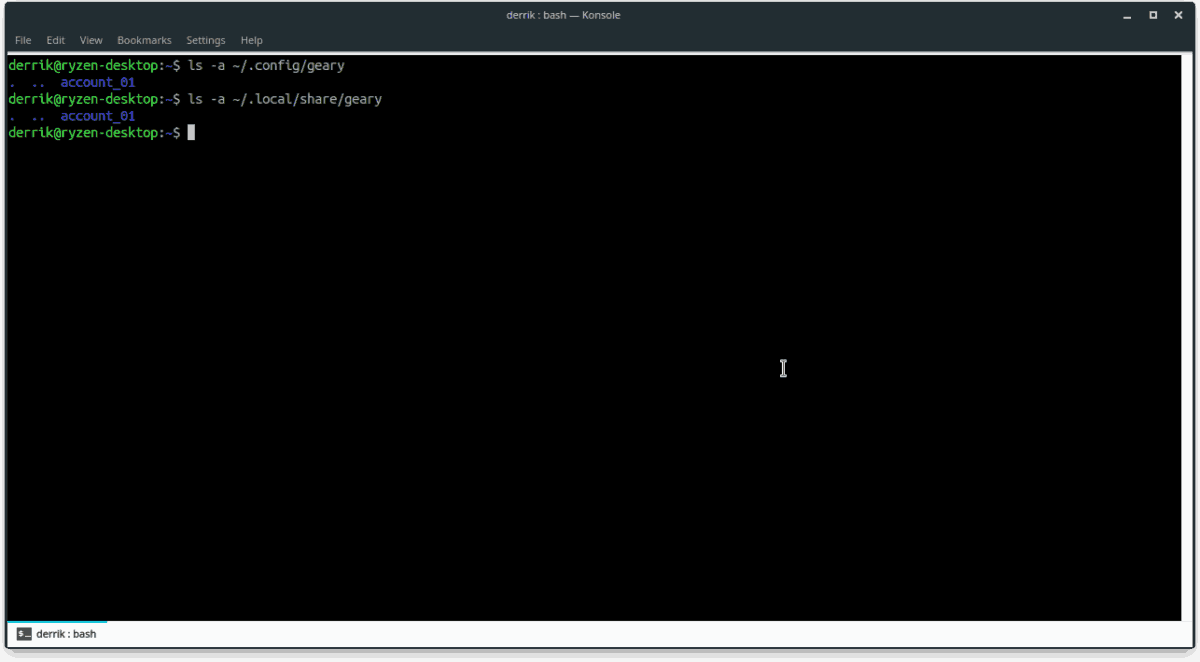
Възстановяването на вашия архив на имейл Geary в Linux започва с стартиране на терминален прозорец и преместването му от домашната папка в папката ~/Documents.
cd ~/Documents
Geary има настройки, които отиват в множество директории, така че не е възможно да се извърши бързо и лесно възстановяване. Вместо това, това трябва да се направи ръчно. Започнете процеса, като декриптирате архива. След това извлечете декриптирания Tar архив в папката „Документи“.
gpg geary-mail-backup.tar.gz.gpg
tar xvf geary-mail-backup.tar.gz
Използвайте командата CD и се преместете в новоизвлечената папка за архивиране.
Забележка: променете потребителското име на вашето потребителско име в командата по-долу или CD няма да работи.
cd home/username/Desktop/geary-mail-backup/
Преместете се в папката config backup и направете копие на настройките в ~/.config.
cd config cp -r geary/ ~/.config/
Направете същото с локалната папка за архивиране.
cd .. cd local cp -r geary/ ~/.local/share/
С възстановените настройки отворете Geary отново. Вашият имейл акаунт, заедно с всичките му съобщения ще бъдат там и готови за работа!
